Инсталирање и деинсталирање програма на оперативном систему Виндовс понекад може да делује теже него што би требало да буде. Уобичајени поступак је прилично једноставан. Отворите апликацију Сеттингс или идите на Цонтрол Панел >> Програмс анд Феатурес и можете лако приступити програмима и апликацијама које желите да деинсталирате. Међутим, одређени проблеми ће се обавезно појавити ако чаробњак за деинсталацију програма почне да се понаша лоше или ако једноставно није укључен у програм. С друге стране, постоје неке злонамерне апликације које ће вас спречити да деинсталирате одређене програме и требало би да их се решите што је пре могуће.
Грешка „Тражени ресурс се користи“
Овај познати проблем обично узрокује злонамерни рооткит под именом СмартСервице. Обично је теже руковати програмским пакетима него вирусима и црвима, јер раде нечујно и врше суптилне промене на вашем оперативном систему и спречавају друге програме да то избришу или сазнају.
То је речено, корисници ће имати проблема ако покушају да деинсталирају неки софтвер независних произвођача јер СмартСервице блокира покретање великог броја дигиталних потписа. Процеси и програми који су блокирани су безбедносни програми као што су заштитни зидови и антивирусни софтвер који онемогућавају скенирање рачунара. Поред тога, СмартСервице рооткит спречава заустављање одређених процеса; злонамерни процеси који одржавају злонамерни софтвер покренут. Да видимо како можете да се позабавите овим одређеним проблемом.

Решење 1: Малваребитес Анти-Рооткит
Малваребитес обично производе бесплатне сигурносне алате који вам дефинитивно могу помоћи да заштитите свој рачунар. Ова посебна алатка Анти-Рооткит дизајнирана је да се реши рооткитова попут овог и многи људи су пријавили да је овај софтвер заправо успео да се реши проблема.
- Преузмите алатку Малваребитес Анти-Рооткит овде .
- Затворите све што можете да затворите на рачунару и отворите датотеку коју сте управо преузели.
- Инсталирајте МБАР на погодно место и отворите га након завршетка инсталације.
- Ажурирајте базу података и кликните на Скенирај са свим провјереним циљевима скенирања.
- По завршетку скенирања задржите Направите тачку враћања потврђена опција и кликните на Цлеануп.
- Рачунар ће се поново покренути, па проверите да ли остаје исти проблем када покушате да отворите антивирусни софтвер.
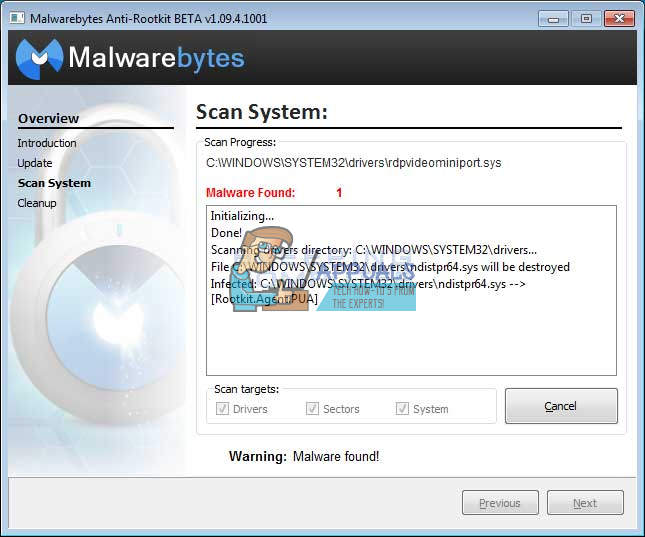
Ако нешто омета инсталацију, отварање МБАР-а или поступак уклањања малвера, мораћете да користите алатку под називом Ркилл која ће вам помоћи да прекинете процесе који узрокују проблем како бисте их одмах могли уклонити.
- Преузмите Ркилл са овде .
- Након што га преузмете, пронађите га у директоријуму Преузимања и преименујте га како бисте „заварали“ рооткит.
- Покрените га и сачекајте док се процес не заврши. НЕМОЈТЕ поново покретати рачунар. Једноставно поново покрените МБАР алат и отарасите се овог малвера.
Решење 2: Додатна сигурносна скенирања
Ако Малваребитес Анти-Рооткит није успео да се реши рооткита или ако желите да покренете неколико додатних скенирања, можете да користите неколико висококвалитетних алата.
- Преузмите Земана АнтиМалваре са овде .
- Преименујте датотеку коју сте управо преузели у нешто друго.
- Покрените инсталацију и одаберите фасциклу у коју желите да инсталирате Земана.
- Апликација би требало да се покрене аутоматски, али ако не отвори, отворите фасциклу у коју сте изабрали да инсталирате Земана и преименујте датотеку ЗАМ.еке у нешто друго и двапут кликните на њу.
- Скенирајте свој рачунар помоћу опције дубоког скенирања.
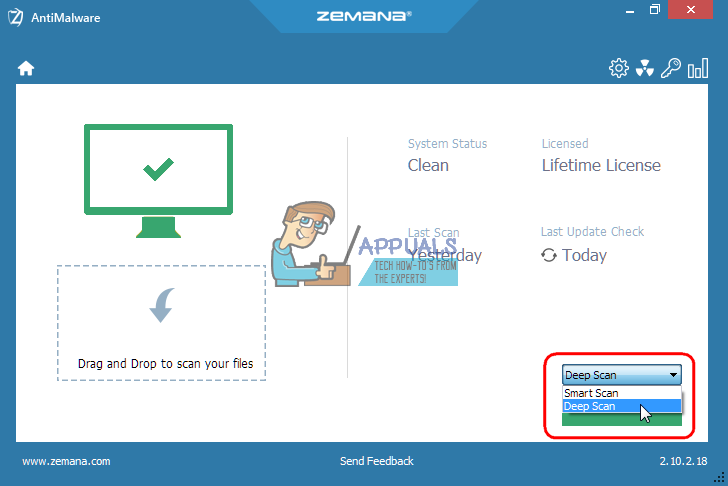
Још један сјајан алат за коришћење је Малваребитес Анти-Малваре (МБАМ).
- Преузми га овде .
- Покрените датотеку коју сте управо преузели и инсталирајте алат на свој рачунар.
- Покрените софтвер.
- Пронађите Поставке на левој страни екрана и идите на картицу Заштита.
- Укључите опцију Скенирај за рооткитс да бисте пронашли овај злонамерни софтвер.
- Скенирајте свој рачунар помоћу скенирања претњама.
Решење 3: Касперски Ресцуе Диск
Будући да СмартСервице рооткит спречава покретање свих безбедносних алата, можда ће вам спречити покретање одређених алатки за уклањање рооткита или антивирусног скенера чак и након што сте их преименовали. На пример, неки корисници су пријавили да јесу не може покренути Малваребитес на својим рачунарима када су заражени СмартСервице-ом. Међутим, можете покренути антивирусни алат за покретање који ће се покретати без покретања оперативног система Виндовс. Добра бесплатна опција је Касперски Ресцуе Диск.
- Преузмите Касперски Ресцуе Диск овде .
- Снимите алат на ЦД или ДВД. Ако већ поседујете Касперски Анти-Вирус или Касперски Интернет Сецурити, моћи ћете да нарежете овај алат на ДВД помоћу интерфејса апликације. Ако нисте власник ових програма, можете да користите било који уређај за снимање слика или дискова који вам је познат. Користите поставку мале брзине како бисте спречили да се појаве грешке.
- Учитајте мени БИОС-а притиском на означени тастер приликом покретања рачунара. Обично је то Ф8 или Ф11.
- Након што отворите поставке БИОС-а, идите на картицу Покретање и одаберите покретање са преносног уређаја.
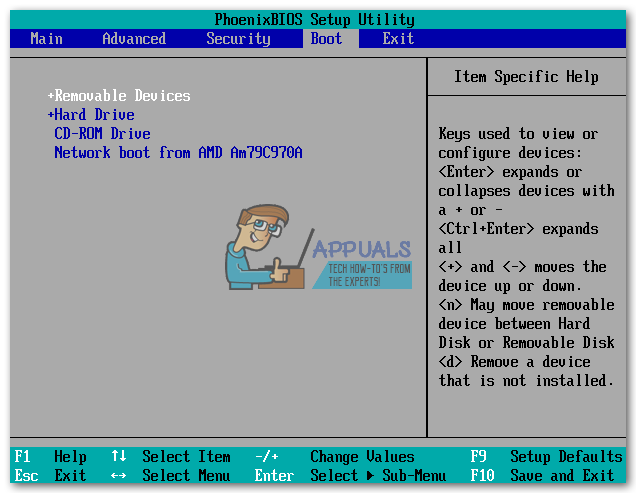
- Уметните свој ЦД или ДВД са спареним Касперски Ресцуе Диск-ом.
- Поново покрените свој рачунар и Касперски почетни екран ће се учитати поруком у којој се тражи да притиснете било који тастер. Притисните било шта у првих 10 секунди или ће се Виндовс покренути.
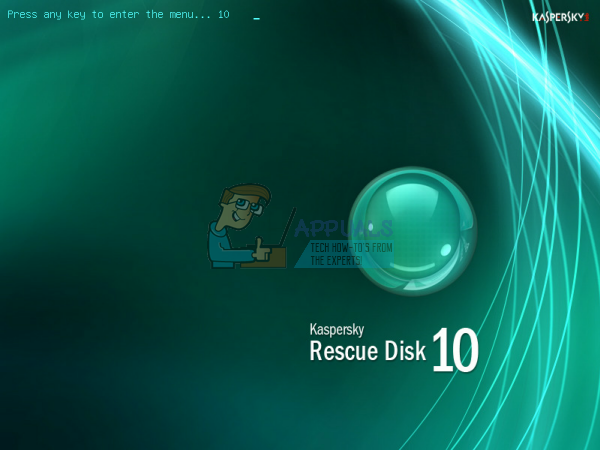
- Изаберите свој језик помоћу стрелица на тастатури и Ентер и прочитајте уговор о лиценци. Притисните 1 за наставак, 2 за поновно покретање или 3 за искључивање рачунара.
- Изаберите графички режим Касперски Ресцуе Диск који је најлакше заобићи.
- Ажурирајте базе вируса тако што ћете посетити Мој центар за ажурирање >> Покрени ажурирање.
- Започните поступак скенирања кликом на картицу Објецтс Сцан (Скенирање објеката), проверавањем свега на доњој листи и кликом на Старт Објецтс Сцан (Покрени скенирање објеката).
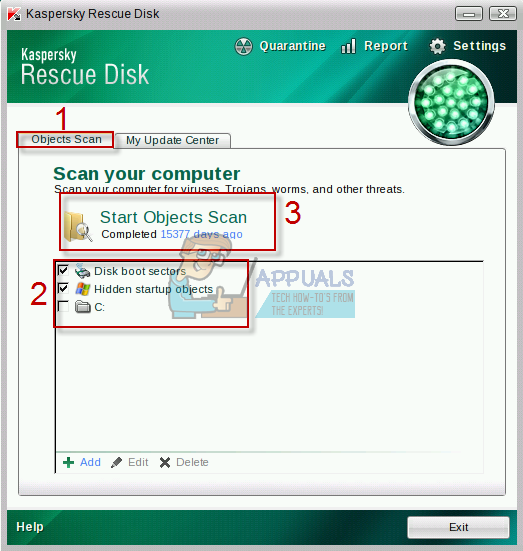
Постоје три опције за сваку злонамерну датотеку коју софтвер открива:
- Дезинфекција - Чисти датотеку и не уклања је, остављајући је сигурном за употребу.
- Карантин - Означава датотеку као злонамерну и спречава је да се користи. Може се касније обновити.
- Делете - Овим се датотека у потпуности брише и уклања са рачунара.
Препоручујемо вам да ставите карантин или избришете злонамерне датотеке.
4 минута читања






















